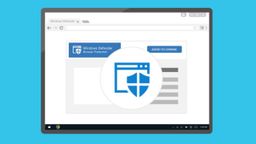Cómo instalar Windows 10 desde cero

Cada vez es más frecuente encontrar ordenadores de escritorio y portátiles que vienen sin Windows 10 preinstalado de fábrica. Al no tener que pagar un extra por la licencia de Windows 10, el ordenador tiene un precio mucho más interesante.
Pero, ¿y si luego quieres instalarle Windows 10, podrías? En realidad, hacerlo es muy sencillo y solo debes seguir cada uno de los pasos que te indicamos en este tutorial para instalar Windows 10 desde cero en tu ordenador.
Además, este procedimiento no solo te servirá para instalar Windows 10 por primera vez en tu PC o portátil, también te servirá para cuando quieras restablecer completamente tu portátil o para cambiar el sistema operativo de tu ordenador.
Índice de contenidos:
- Ordenadores sin sistema operativo ¿merecen la pena?
- Una llave USB, Internet y un ordenador: eso es todo lo que necesitas para instalar Windows 10
- Configura la unidad de instalación USB para Windows 10
- Prepara el ordenador para que reconozca la unidad USB de instalación
- Instala Windows desde cero en tu equipo
Ordenadores sin sistema operativo ¿merecen la pena?
No incluir un sistema operativo Windows preinstalado de fábrica se ha convertido en una tendencia al alza entre los fabricantes de ordenadores. Esto les permite ahorrarse el coste de la licencia de Windows 10 pudiendo presentar un producto con un precio menor que resulte más atractivo al público.
Por eso, antes de comprar un ordenador de sobremesa o un portátil, conviene prestar atención a la descripción del producto o a sus especificaciones para determinar si ese precio tan interesante incluye Windows 10 o no.
Para ser exactos, no estamos hablando de ordenadores sin sistema operativo, hablamos de equipos sin Windows 10 preinstalado, ya que realmente sí incluyen un sistema operativo muy básico.
Hablamos de FreeDOS, un sistema operativo de código libre basado en MS-DOS, en el que todo funciona a base de comandos introducidos desde un terminal. Sin interfaz gráfica, ni ventanas. Solo un cursor parpadeando sobre un fondo negro. Algo que supera los conocimientos de la inmensa mayoría de usuarios.
En realidad, si vas a usar un sistema operativo GNU/Linux, o si ya tienes una licencia de Windows 10, esta opción de compra es perfecta ya que no tendrás que pagar de más por una licencia de Windows que realmente no necesitas.
En esos supuestos, comprar un ordenador sin Windows preinstalado será la opción más acertada para ahorrar algo de dinero. Después, eso sí, deberás instalar el sistema operativo por tu cuenta, y es ahí donde nosotros te ayudamos.
Una llave USB, Internet y un ordenador: eso es todo lo que necesitas para instalar Windows 10
Instalar Windows 10 en un ordenador sin sistema operativo -o al menos no con la última versión de Windows 10- es relativamente sencillo incluso aunque no seas un experto.
El proceso para instalar Windows desde cero consta de tres pasos básicos: Descargar y crear la unidad de instalación de Windows 10, preparar el ordenador para que reconozca la unidad desde la que se va a instalar el sistema operativo y, por último, instalar Windows 10 en el ordenador.
La forma más sencilla de llevar a cabo el proceso de descarga y creación de la unidad USB de instalación de Windows 10 es hacerlo desde otro ordenador conectado a Internet y todo el proceso de creación se realiza de forma automática gracias a una aplicación que proporciona Microsoft.
Por lo tanto, lo primero que debes hacer es descargar esa aplicación accediendo a la página de Windows 10.
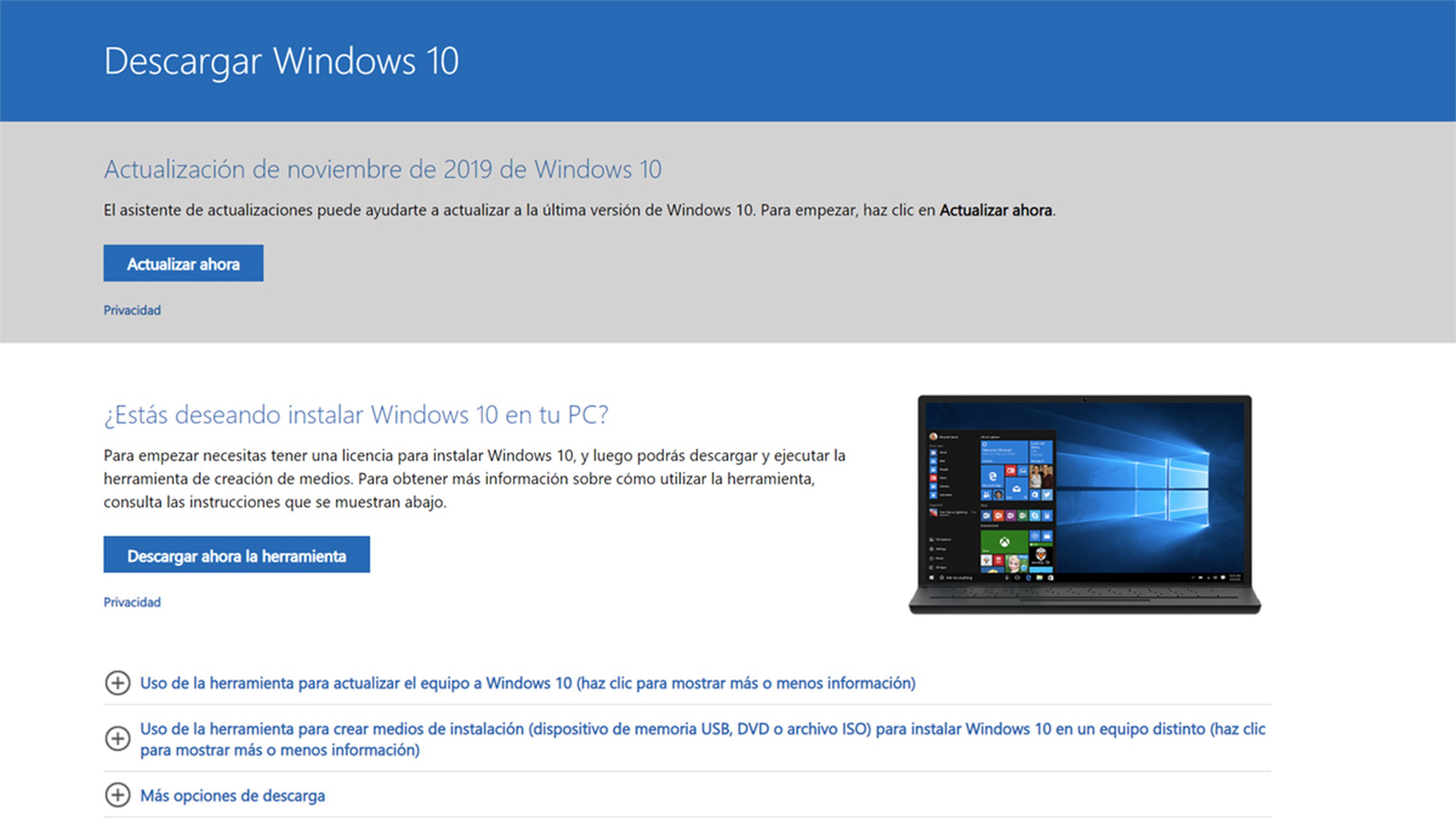
En el apartado ¿Estás deseando instalar Windows 10 en tu PC?, haz clic sobre el botón Descargar ahora la herramienta. Acto seguido se descargará la herramienta en tu equipo.
Para instalar Windows 10 en un ordenador sin sistema operativo, también necesitarás una unidad USB de al menos 8 GB de capacidad. Si esta es USB 3.0 tendrá mayor velocidad y Windows 10 tardará menos en instalarse. Si dispones de una unidad USB 2.0 también servirá sin problema.
Durante el proceso de creación se formateará esta unidad USB, por lo que deberás asegurarte de que está vacía o de tener una copia de seguridad de los datos que contenga o los perderás irremediablemente.
Configura la unidad de instalación USB para Windows 10
Para crear la unidad de instalación USB de Windows 10, comienza conectando la llave USB al equipo y asegúrate de que la reconoce.
A continuación, ejecuta la herramienta Media Creation Tool que has descargado desde la página de Microsoft. Tras aceptar las condiciones de uso, pasarás a configurar los parámetros de creación de la unidad USB de instalación de Windows 10.
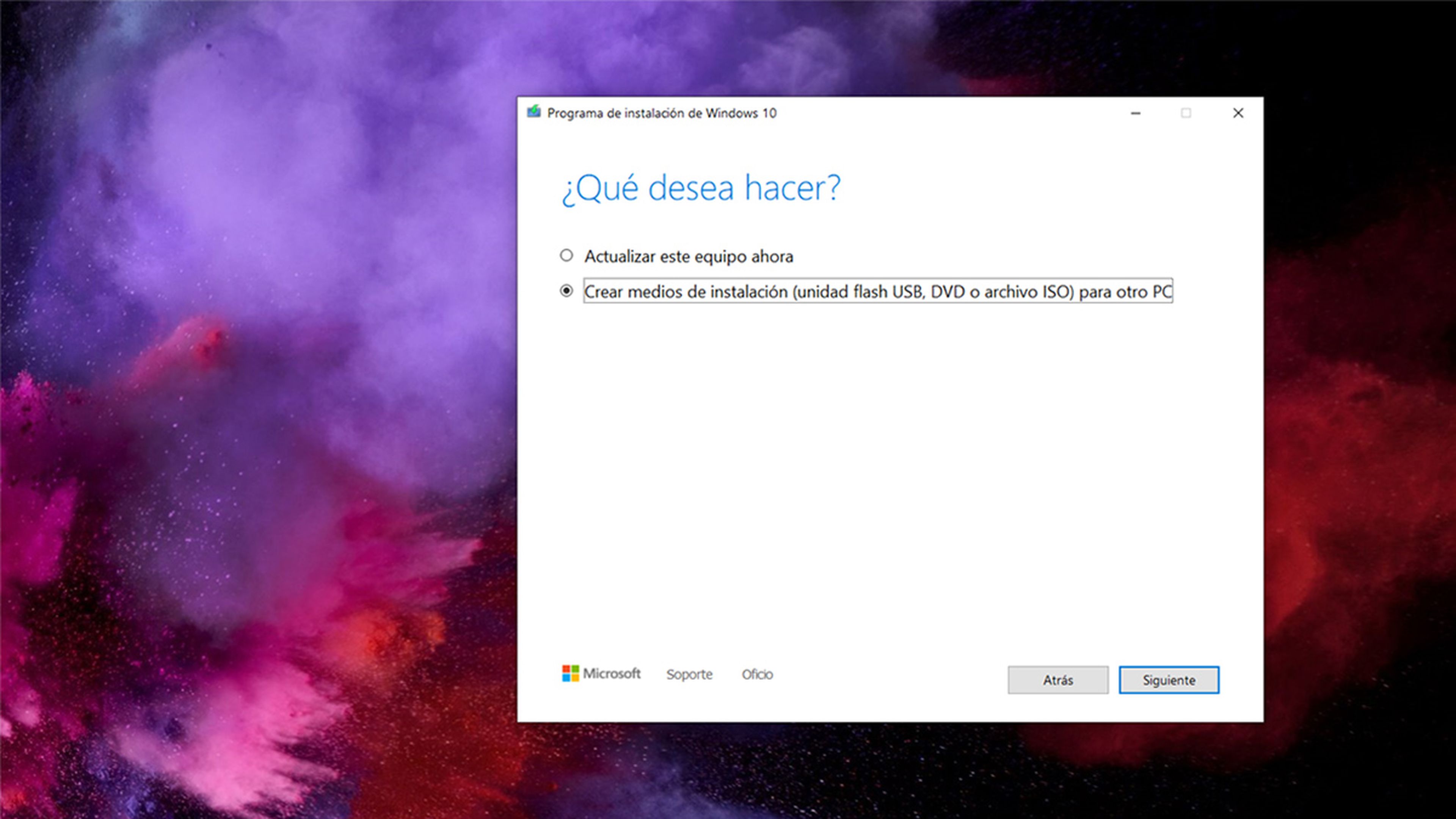
Para empezar, selecciona la opción Crear medios de instalación (unidad flash USB, DVD o archivo ISO) para otro PC dado que el ordenador que estas usando no es el mismo en el que irá instalado Windows 10. Después, haz clic en Siguiente para continuar hacia el siguiente paso.
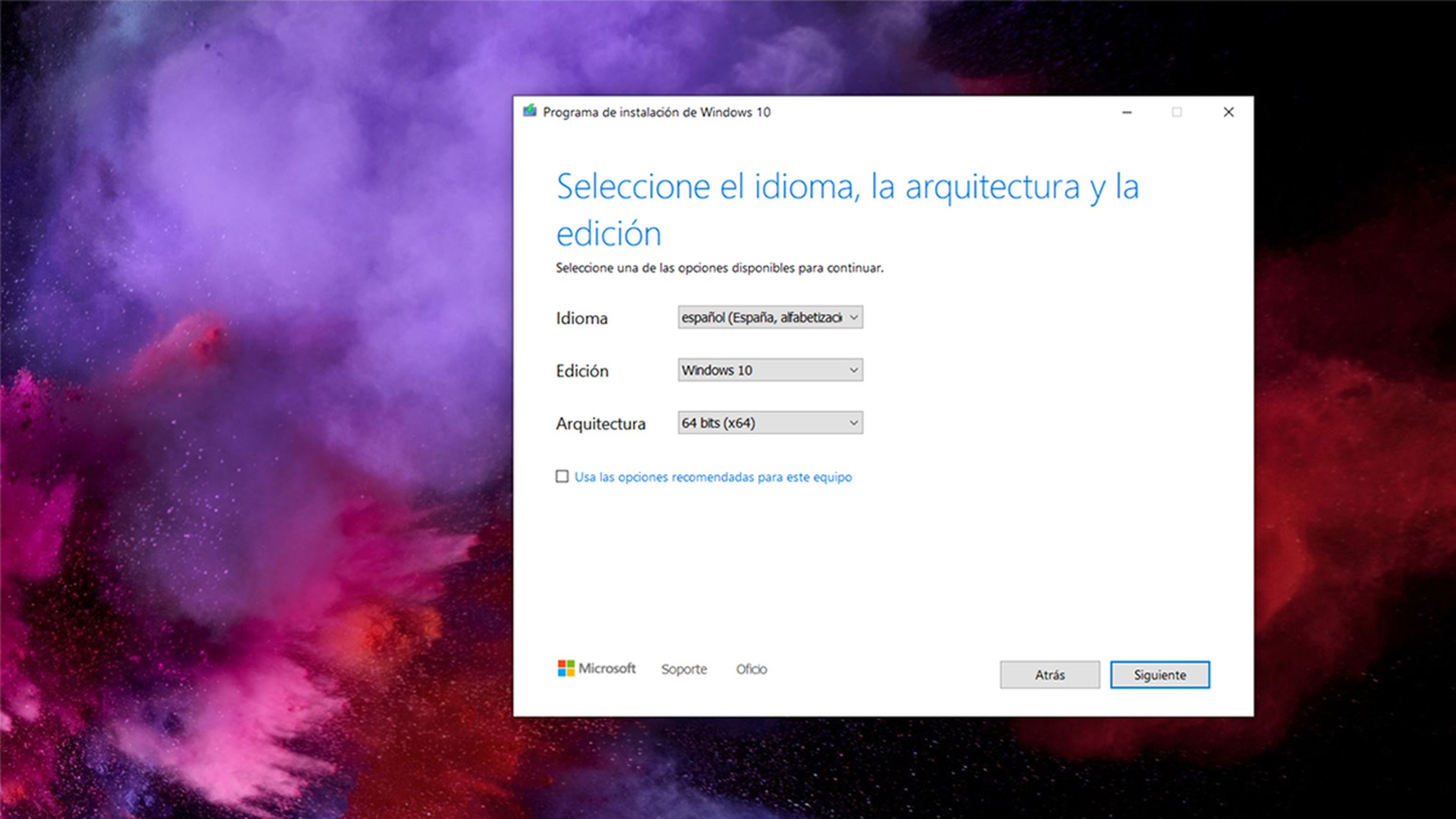
En este, selecciona el idioma que tendrá Windows 10 y si éste estará instalado en un ordenador con una arquitectura de 32 o 64 bits. Actualmente la inmensa mayoría de los procesadores son de 64 bits, por lo que esta será la opción más probable.
Sin embargo, si tienes dudas, puedes elegir la opción Ambos para crear una unidad que será compatible con ordenadores de 32 y 64 bits. Haz clic en Siguiente para continuar hacia el siguiente paso.
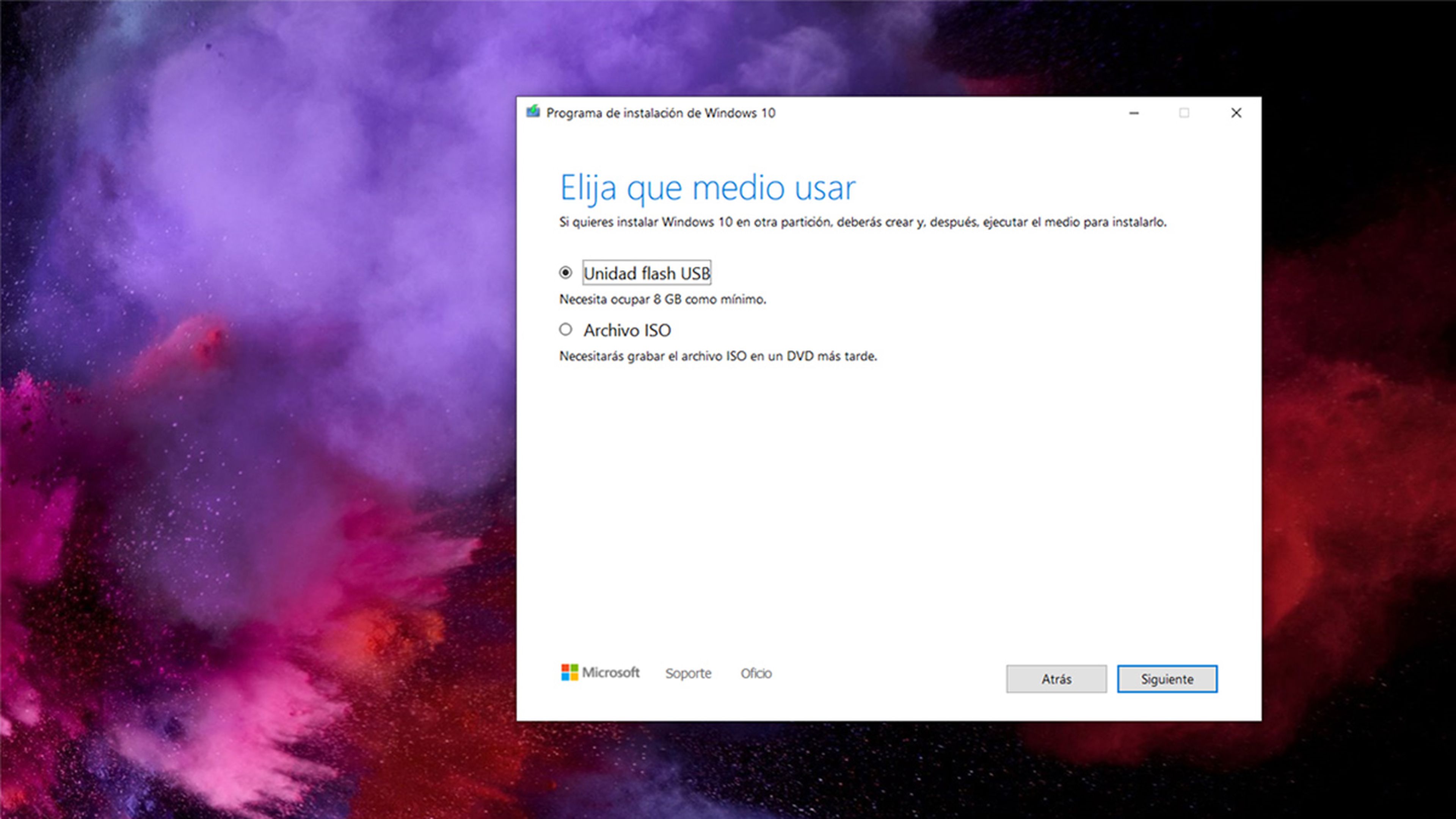
Ahora, indica que vas a crear una Unidad flash USB y avanza hacia el próximo paso del asistente pulsando sobre el botón Siguiente, en el que aparecerá la unidad USB que vas a utilizar. Una vez completado este paso, haz clic en Siguiente y se iniciará el proceso de descarga de todos los datos necesarios y la creación de la unidad USB de instalación de Windows 10.
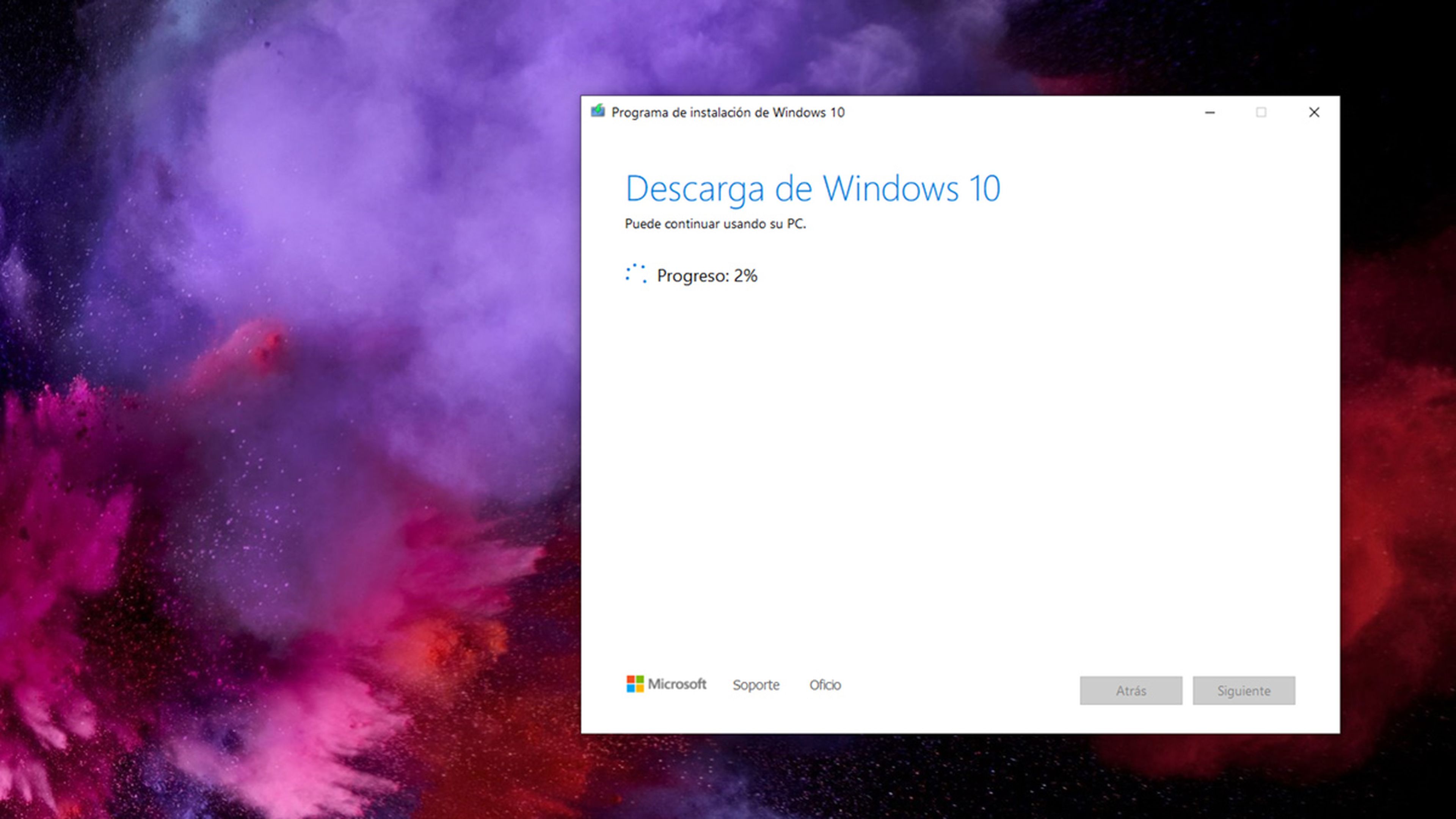
Este proceso puede tardar entre 15 y 40 minutos dependiendo de la velocidad de conexión a Internet. Es importante no desconectar la unidad USB durante todo el proceso y, sobre todo, no apagar el ordenador. Por todo lo demás, puedes seguir usándolo con absoluta normalidad.
Cuando termine de crear la unidad USB, el asistente lo indicará en su ventana. Podrás pulsar el botón Finalizar y ya estará lista la principal herramienta que necesitas para instalar Windows 10 en un ordenador sin sistema operativo.
Prepara el ordenador para que reconozca la unidad USB de instalación
Por defecto, el ordenador está configurado para buscar un sistema operativo en el almacenamiento interno al encenderse.
Sin embargo, dado que vamos a usar una unidad USB para instalar Windows 10, lo que necesitas es que el sistema de arranque del ordenador no vaya a la unidad interna, sino que busque el sistema operativo en la unidad USB que le vas a conectar.
Para ello deberás configurar la prioridad de este sistema de arranque en la UEFI (lo que antes se conocía como BIOS) de tu ordenador. Suena más complicado de lo que realmente es.
Básicamente consiste en conectar la unidad USB y mantener pulsada una determinada tecla durante el proceso de encendido del ordenador.
Cada fabricante asigna una determinada tecla para acceder a la configuración de la UEFI del ordenador, aunque acostumbran a ser las teclas F2, F12 o Suprimir. Lee el manual de instrucciones de tu ordenador o busca información en Google sobre qué tecla ha asignado el fabricante de tu ordenador.
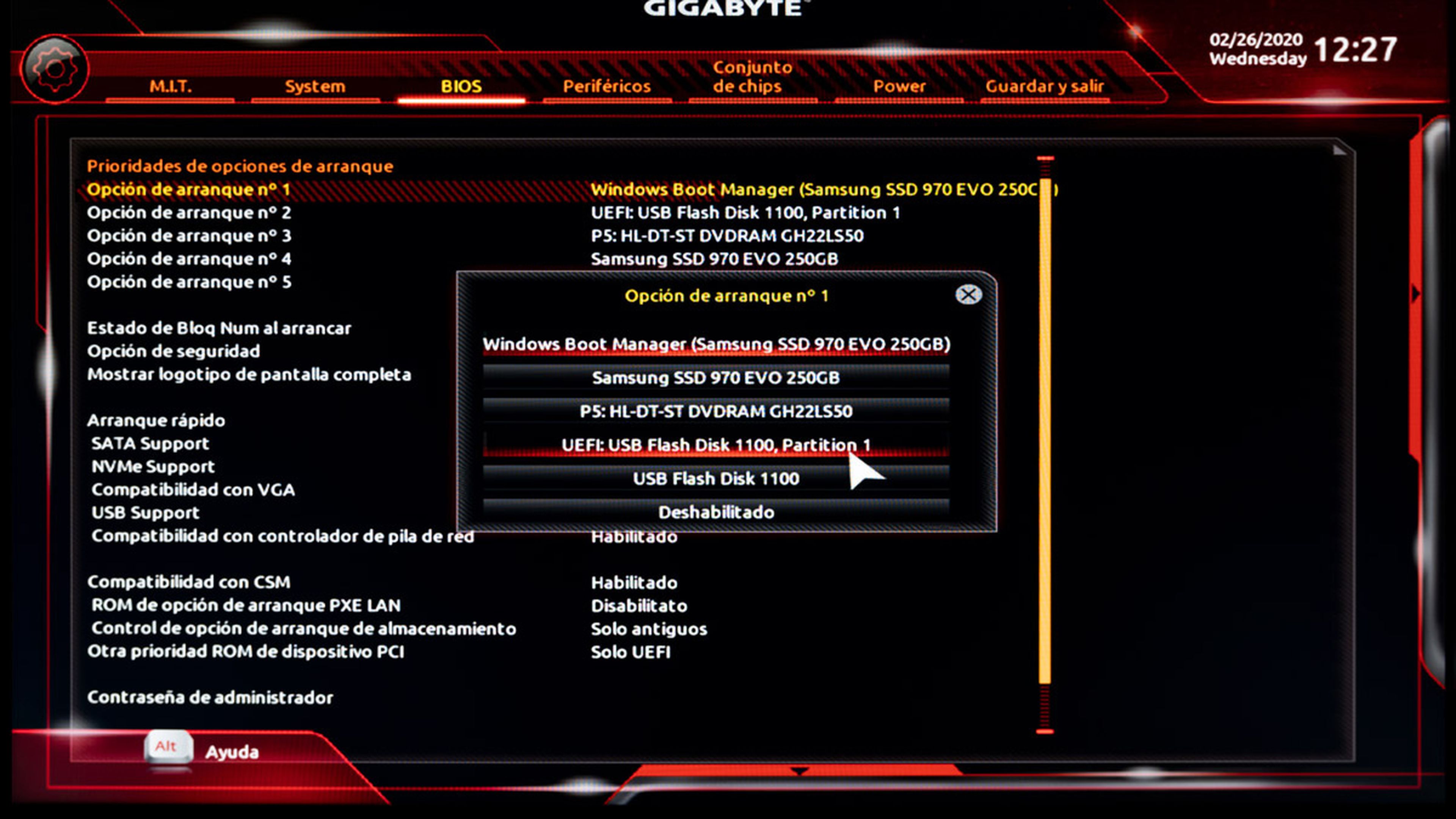
Una vez has accedido a la UEFI, ve al apartado Boot o en el aparezcan las opciones de prioridad de arranque, y cambia la primera opción de arranque para que el sistema busque en la unidad USB en lugar de en la unidad interna, situando la opción que estaba en primer lugar justo por debajo.
De ese modo, una vez hayas acabado la instalación de Windows 10 en el disco de tu ordenador y hayas desconectado la unidad USB, el sistema volverá a buscar el sistema operativo en él, arrancando ya con Windows 10.
Una vez hayas hecho los cambios oportunos en la prioridad de arranque, guarda esos cambios y sal de la UEFI. El ordenador se reiniciará automáticamente.
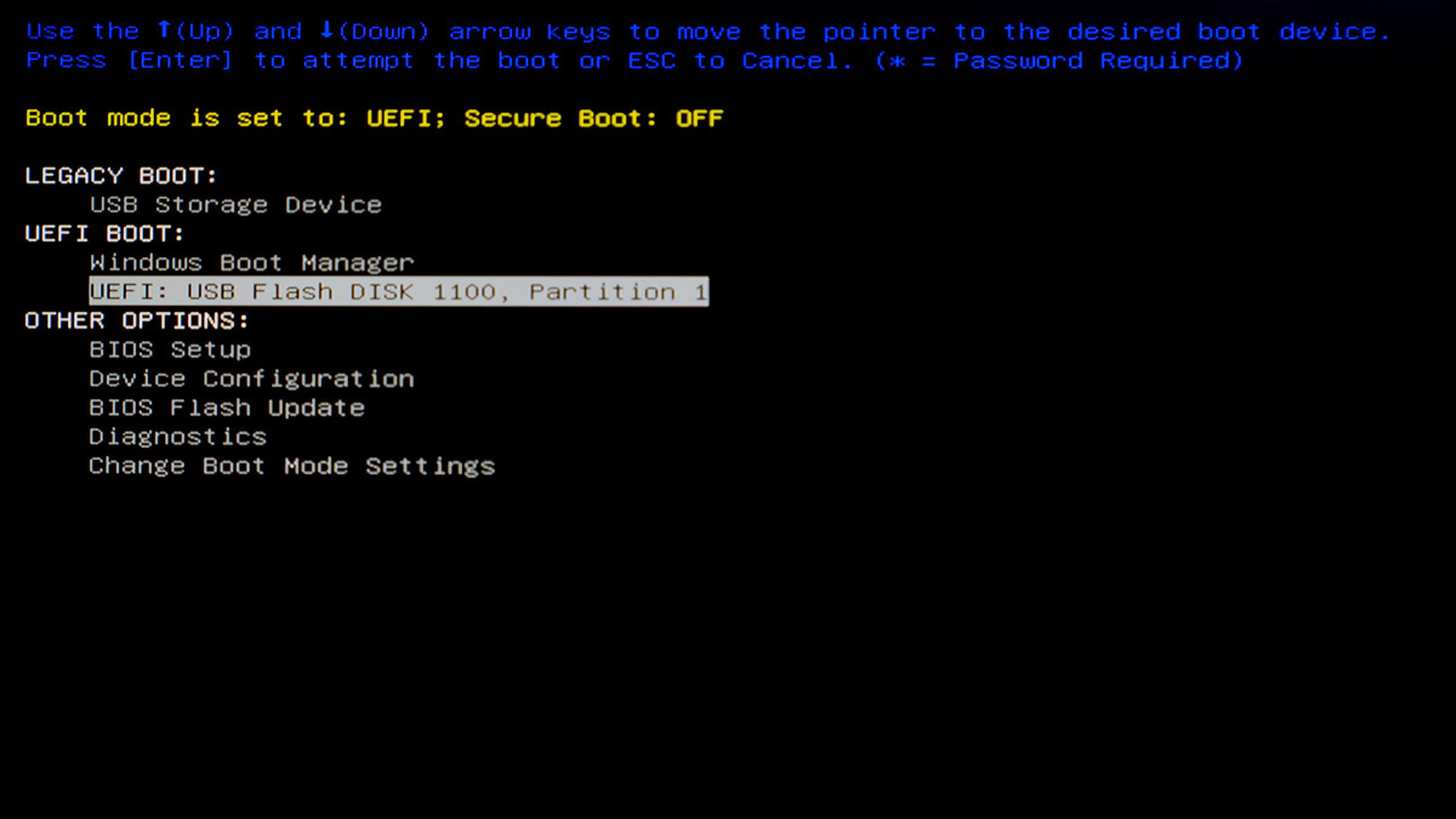
Algunos modelos permiten seleccionar la unidad desde la que se quiere arrancar pulsando una tecla durante el proceso de arranque. El proceso es similar a como te hemos descrito para acceder a la UEFI (o BIOS) pero manteniendo pulsada una tecla distinta que también cambia con cada fabricante. Pueden ser la F8 o F11.
Una vez se reinicia el ordenador con la prioridad de arranque asignada a la unidad USB, se iniciará el asistente de instalación de Windows que se ejecutará automáticamente.
Instala Windows desde cero en tu equipo
Tras las configuraciones iniciales, afrontamos la recta final en la instalación de un sistema operativo Windows 10 desde cero.
Lo primero que te pide el asistente de instalación de Windows 10 es establecer el idioma y el formato de fecha y moneda para Windows. Completa los datos, haz clic en Siguiente y pulsa sobre el botón Instalar ahora para iniciar la instalación.
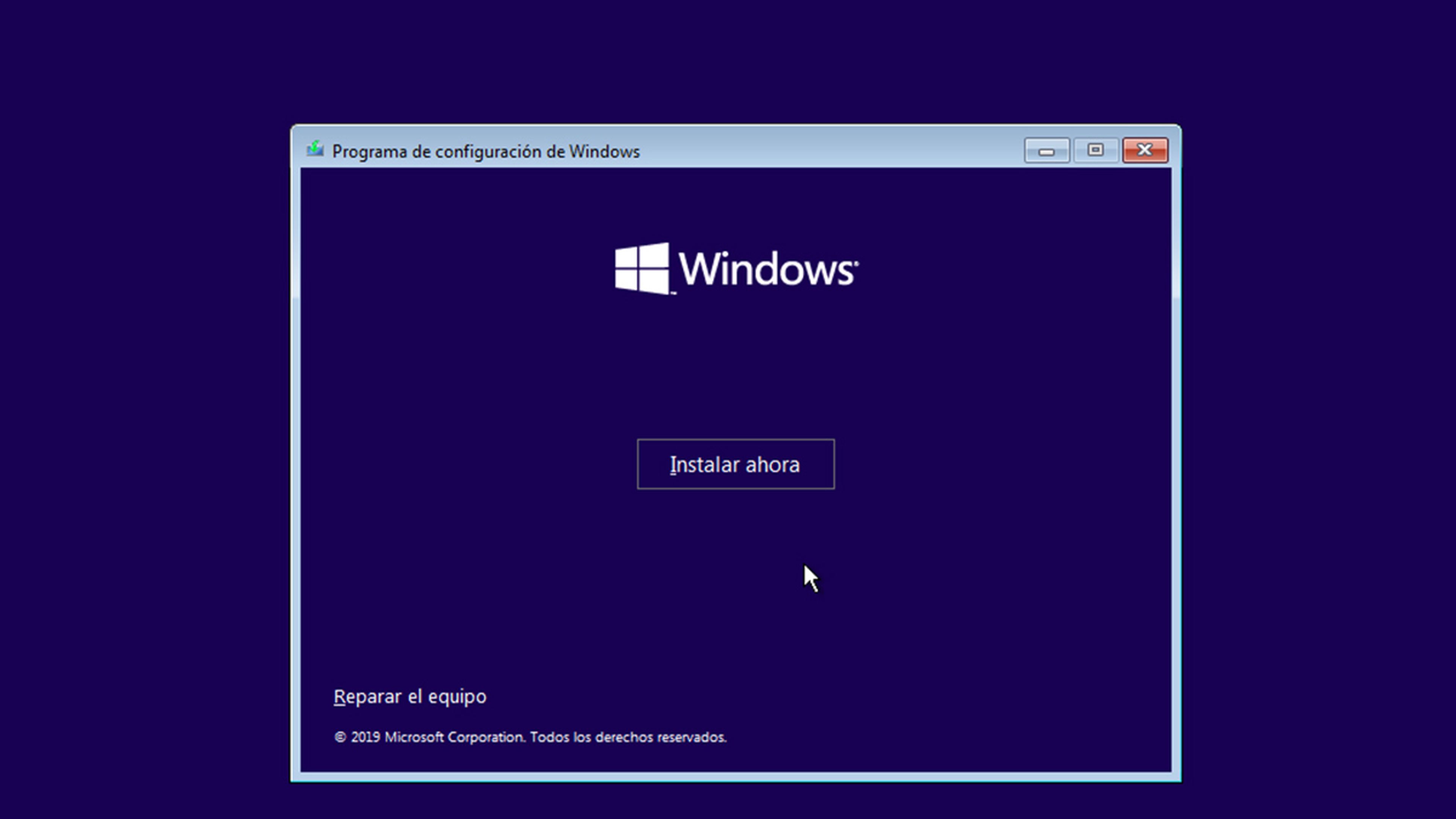
El siguiente paso es uno de los más importantes, se trata de introducir la clave de la licencia de Windows 10 que se incluye al comprar el sistema operativo. Esta clave determinará automáticamente qué versión de Windows 10 Home o Windows 10 Pro se instalará.
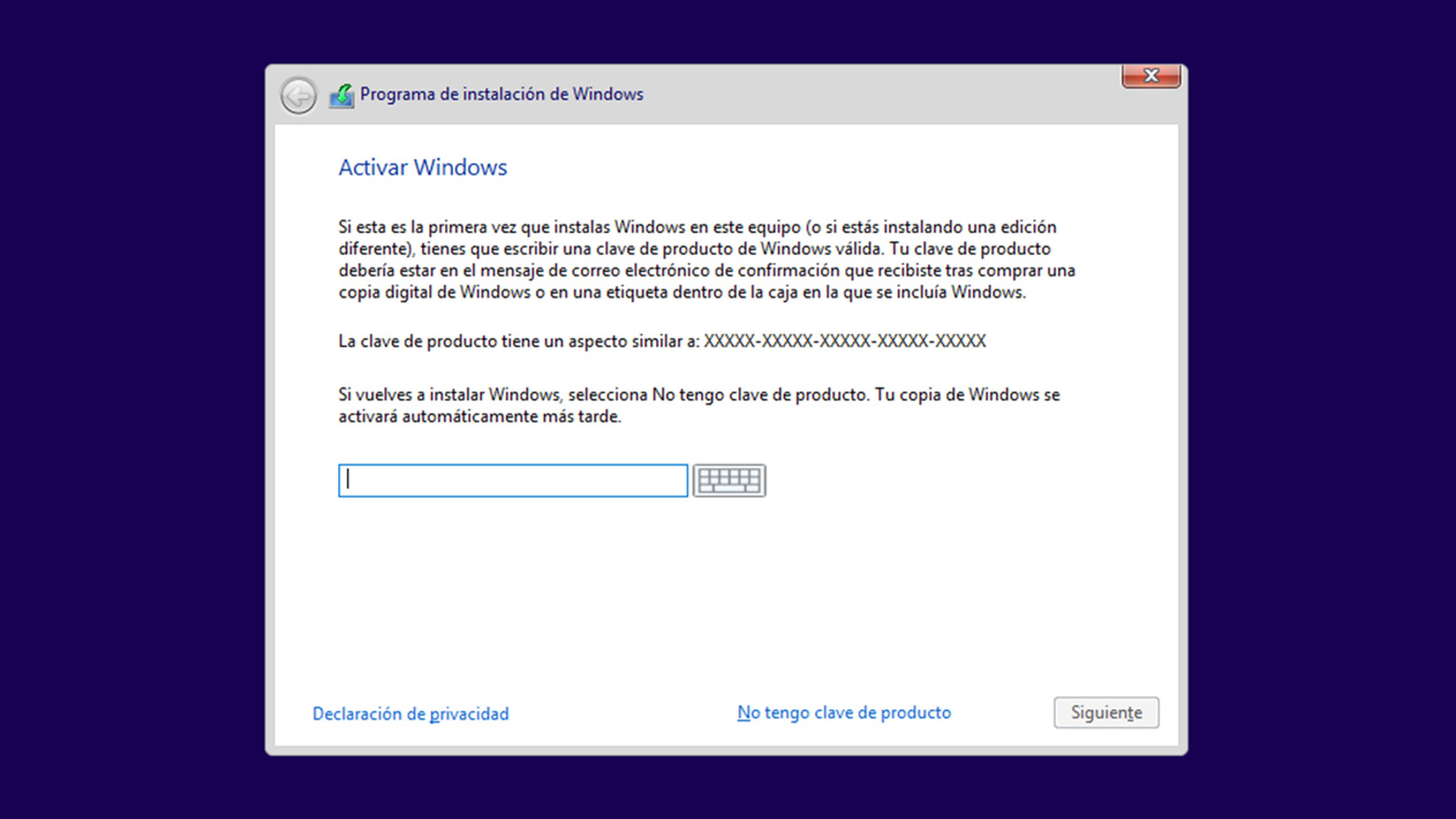
Dado que es la primera instalación de Windows 10 que se le hace a tu ordenador, Microsoft no tiene en sus bases de datos una licencia válida asociada tu ordenador, por lo que si omites este paso no se activará el sistema operativo como sí lo haría un ordenador comprado con Windows 10 ya instalado.
No obstante, si tienes una clave de licencia y surge algún problema con su activación en este paso, Windows te permitirá seguir adelante con la instalación. En ese caso, deberás activar Windows 10 por teléfono o introduciendo de nuevo la licencia cuando haya terminado el proceso de instalación.
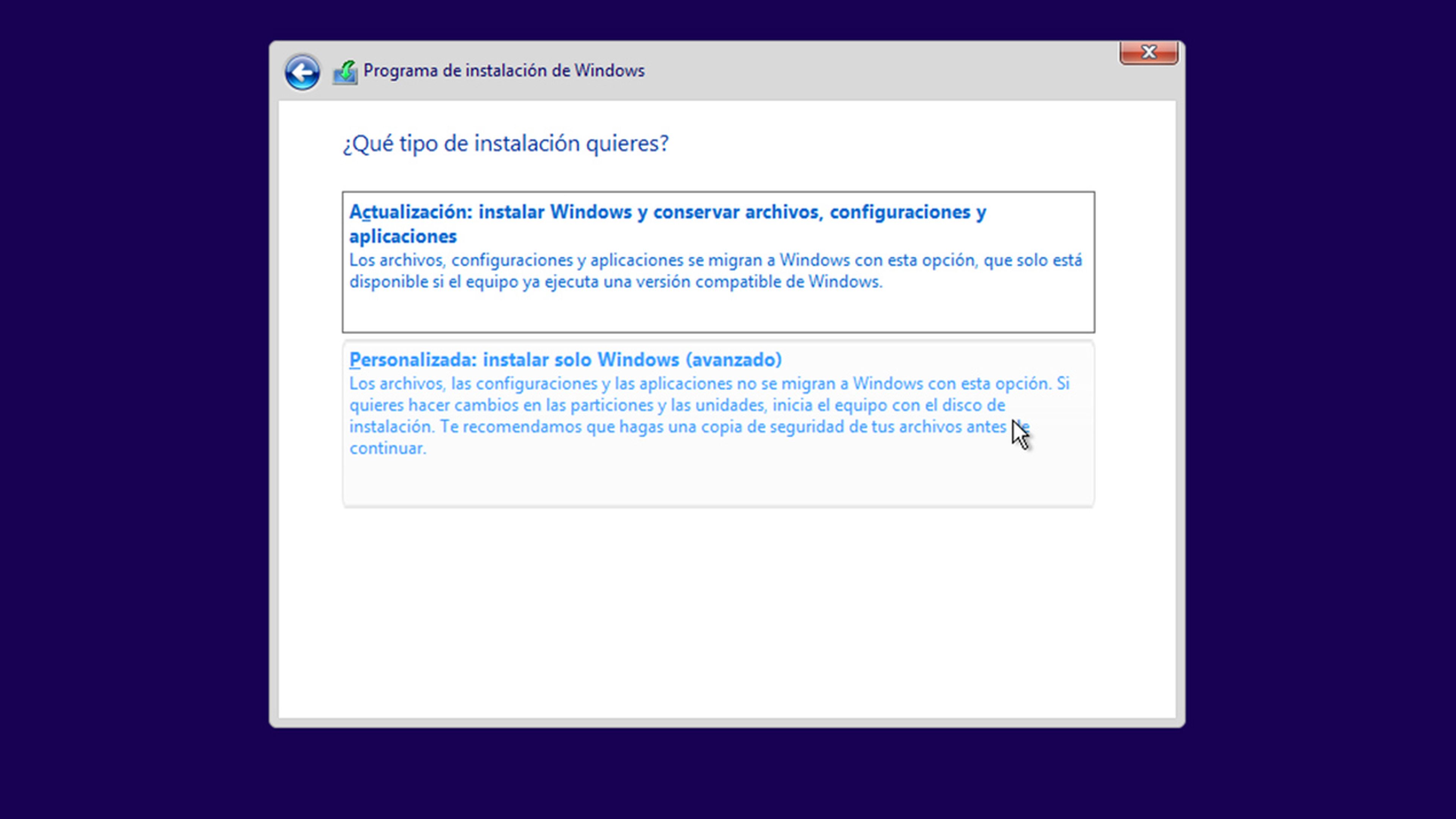
Tras aceptar las condiciones legales de la licencia, procede a instalar Windows 10 en la unidad de almacenamiento del ordenador. Para ello, selecciona la opción Personalizada: Instalar solo Windows (Avanzado) y elige la unidad en la que irá instalado Windows 10.
Lo más recomendable es que formatees esa unidad. Perderás el sistema operativo FreeDOS que traía instalado de fábrica, pero dejarás espacio libre para Windows. Haz clic en Formatear para eliminarlo.
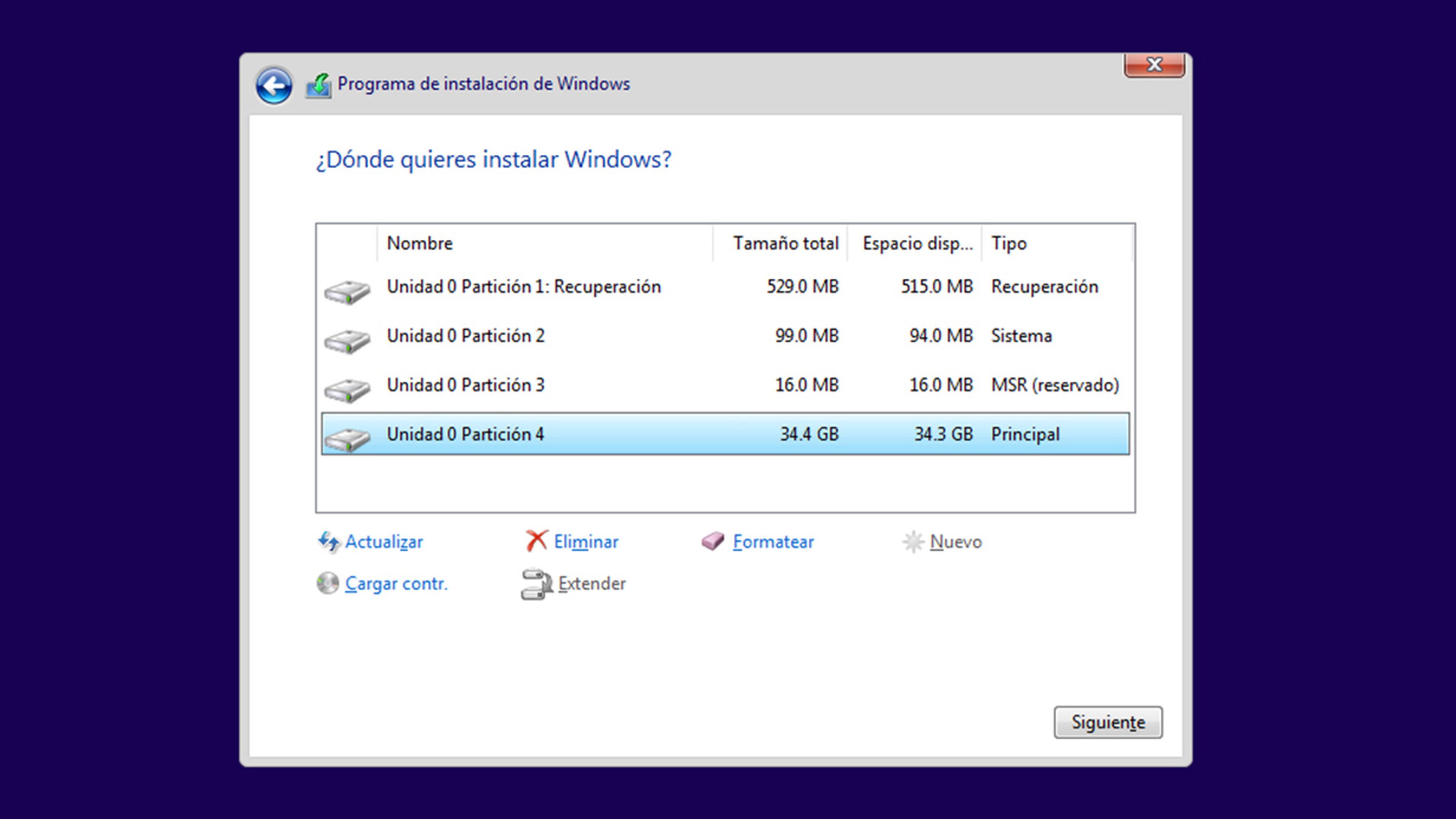
Si tienes algo de experiencia en la gestión de discos o quieres cambiar la configuración de las particiones (en caso de haberlas) también puedes seleccionarlas y pulsar en Eliminar para configurar el espacio disponible a tu gusto.
Una vez distribuido el espacio en la unidad de almacenamiento, selecciona la unidad en la que irá instala Windows 10 y haz clic en Siguiente.
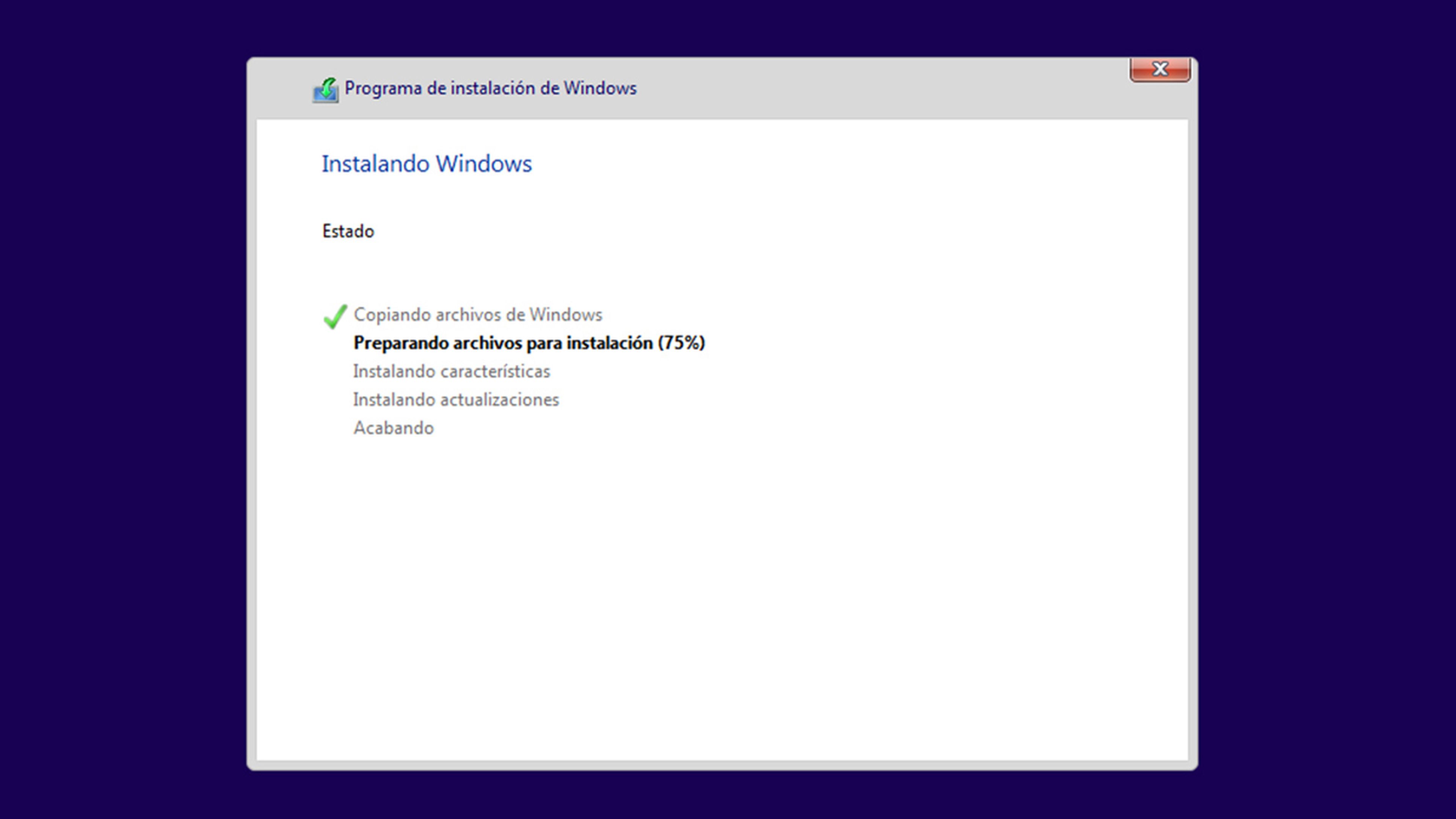
Con esto se inicia el copiado e instalación de los archivos de Windows 10 entre la unidad USB y el almacenamiento interno de tu ordenador. Este proceso puede durar varios minutos en función del tipo de unidad USB hayas usado y, durante el mismo, el equipo puede reiniciarse varias veces.
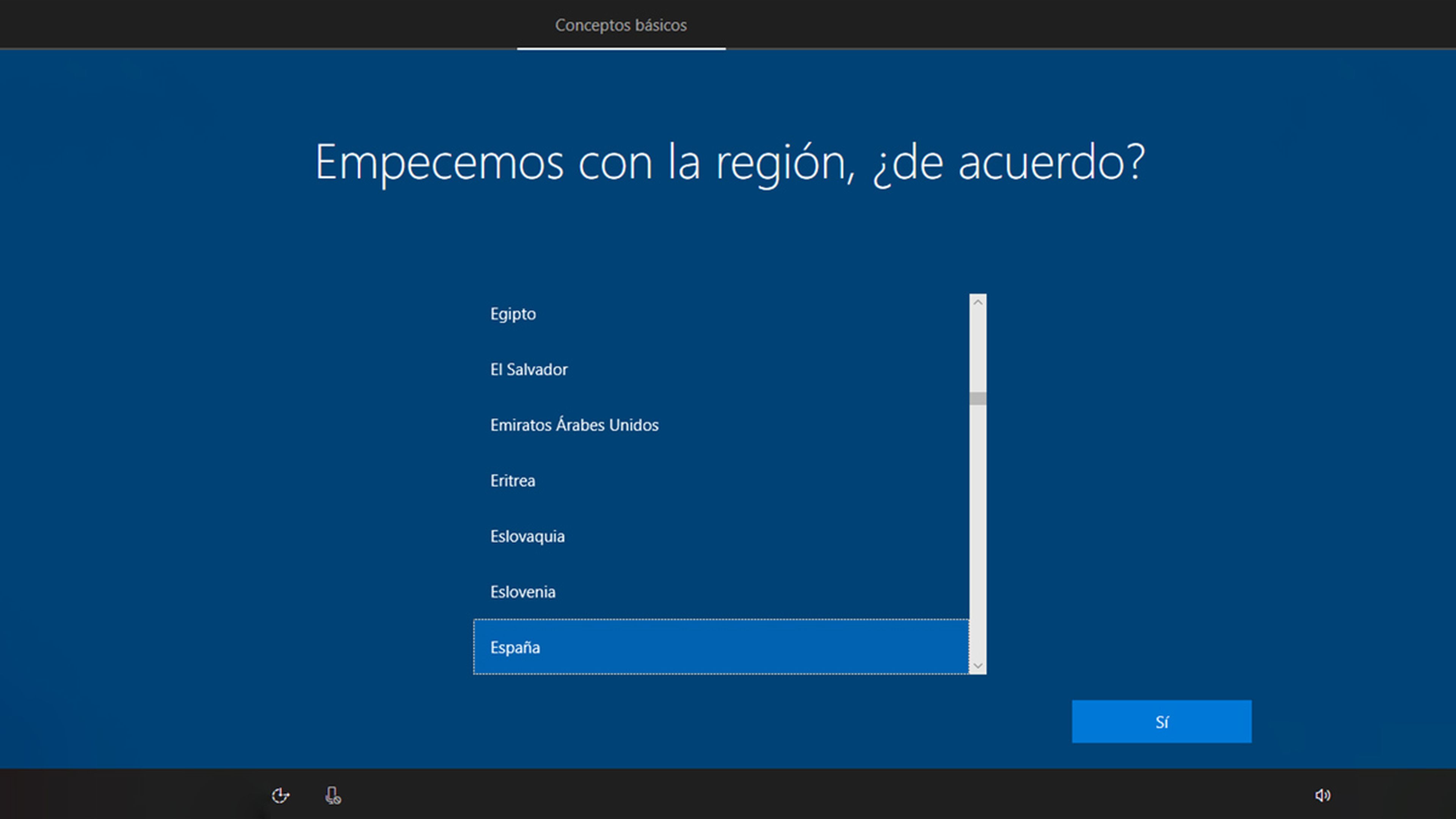
Los siguientes pasos consisten en configurar el idioma de Windows 10, las redes y la cuenta de usuario de Windows 10 tal y como tendrías que hacerlo al comprar un ordenador con Windows 10 preinstalado.
Cuando se complete toda esa configuración, Windows terminará de instalar el sistema operativo aplicando las configuraciones que has indicado y Windows 10 se iniciará por primera vez.
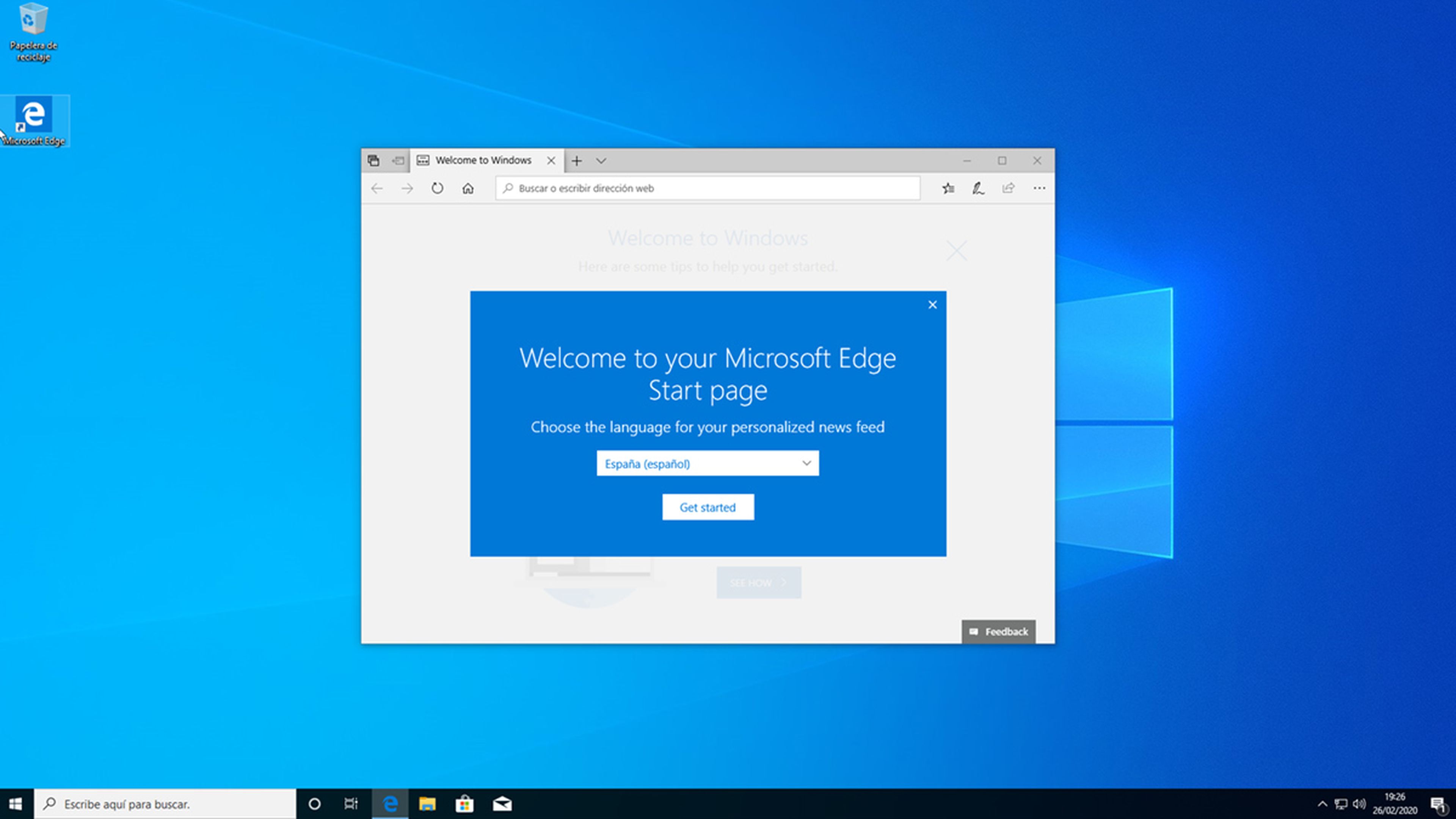
Desde ese momento, podrás extraer la unidad USB ya que la próxima vez que lo enciendas, tu ordenador arrancará Windows 10 con normalidad directamente desde la unidad de almacenamiento interno.
Descubre más sobre Rubén Andrés, autor/a de este artículo.
Conoce cómo trabajamos en Computerhoy.